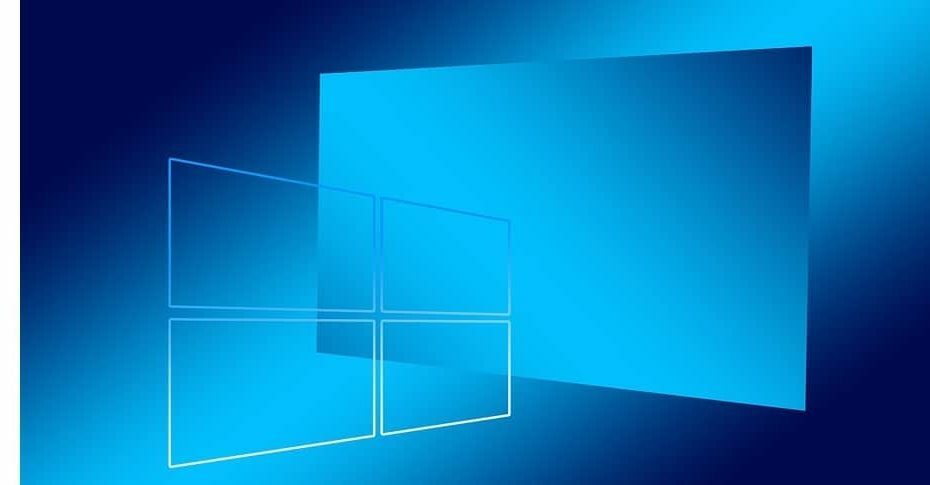यह सॉफ़्टवेयर सामान्य कंप्यूटर त्रुटियों की मरम्मत करेगा, आपको फ़ाइल हानि, मैलवेयर, हार्डवेयर विफलता से बचाएगा और अधिकतम प्रदर्शन के लिए आपके पीसी को अनुकूलित करेगा। पीसी की समस्याओं को ठीक करें और 3 आसान चरणों में अभी वायरस निकालें:
- रेस्टोरो पीसी रिपेयर टूल डाउनलोड करें जो पेटेंट प्रौद्योगिकी के साथ आता है (पेटेंट उपलब्ध यहां).
- क्लिक स्कैन शुरू करें Windows समस्याएँ ढूँढ़ने के लिए जो PC समस्याएँ उत्पन्न कर सकती हैं।
- क्लिक सभी की मरम्मत आपके कंप्यूटर की सुरक्षा और प्रदर्शन को प्रभावित करने वाली समस्याओं को ठीक करने के लिए
- रेस्टोरो द्वारा डाउनलोड किया गया है 0 इस महीने पाठकों।
ट्रोपिको श्रृंखला की नवीनतम किस्त वापस आ गई है। आज हमारा स्वागत है ट्रोपिको 6, कुछ महीनों की देरी के बाद।
हम आपके तानाशाह के लिए और भी अधिक अनुकूलन सुविधाओं के साथ, कैरिबियन द्वीप राष्ट्र ट्रोपिको के प्रभारी एल प्रेसीडेंट के जूते में वापस आ गए हैं।
पिछले शीर्षकों के विपरीत, ट्रोपिको ६ एक एकल द्वीप तक सीमित नहीं होगा, लेकिन आपको जोड़ने वाले पुलों के साथ एक द्वीपसमूह बनाने की अनुमति देता है।
द्वीपों का यह विस्तार चार युगों पर आधारित है, औपनिवेशिक, विश्व युद्ध, शीत युद्ध और आधुनिक। आपके कार्यों का आपके द्वीपसमूह पर भी बड़ा प्रभाव पड़ेगा, इस बार हर छोटी-छोटी चीजें आपके नागरिकों को किसी न किसी तरह से प्रभावित कर रही हैं।
अब आपको छापेमारी और अपने लोगों को खुश रखने के बीच संतुलन बनाना होगा, ताकि आपके हाथों में पूरी तरह से विद्रोह न हो। इन विकल्पों को खिलाड़ी पर छोड़ दिया जाता है, जैसे पड़ोसी राज्यों और देशों को डराना, महाशक्तियों को तोड़फोड़ करना और यहां तक कि अपनी लोकप्रियता को बढ़ाने के लिए पर्यटन के लिए नकली समीक्षा लिखना।
क्या हमने उल्लेख किया है कि आप स्थलचिह्न चुरा सकते हैं? कभी कैरिबियन द्वीप पर एफिल टॉवर कैसा दिखेगा? अब आप करो!
लेकिन कोई भी रिलीज खामियों के बिना नहीं है, और ट्रोपिको 6 कोई अपवाद नहीं है। अपेक्षित मुद्दों के साथ जो समय-समय पर सामने आ सकते हैं। जैसा कि स्टीम पर कहा गया है थ्रेड, हम केवल प्रतीक्षा कर सकते हैं।
क्या कोई जनसंख्या सीमा होगी?
खेल वर्तमान में विकास में है और अनुकूलन की प्रक्रिया में है। इसलिए अभी इस बारे में कोई खास जानकारी देना मुश्किल है।
फिर भी, विभिन्न प्लेटफार्मों और उनके आर्किटेक्चर की तकनीकी सीमाओं के कारण खेल में एक सीमा होगी।
ट्रोपिको 6 बग्स को कैसे ठीक करें
- स्थापना के मुद्दे
- ग्राफिकल फाड़
- ऑडियो मुद्दे
- काला चित्रपट
- स्टार्ट-अप क्रैश
- स्मृति त्रुटियों से बाहर
- ट्रोपिको 6 हकलाना
1. स्थापना समस्या
ऐसा होने की स्थिति में, स्टीम से बाहर निकलें और अपनी मशीन को पुनरारंभ करें। स्थापना को पुनरारंभ करें, और स्टीम क्लाइंट में अपनी फ़ाइल की अखंडता को सत्यापित करें।
2. ग्राफिकल फाड़
एक अच्छा समाधान ऊर्ध्वाधर सिंक को अक्षम करना होगा, क्योंकि यह ग्राफिकल फाड़ को कम कर सकता है। यदि इसके बाद, ट्रोपिको 6 खेलते समय आपको फटने का सामना करना पड़ रहा है, तो हमारा सुझाव है कि आप अपनी गेम सेटिंग में वर्टिकल सिंक को बैक ऑन करने के लिए टॉगल करें।
3. ऑडियो मुद्दे
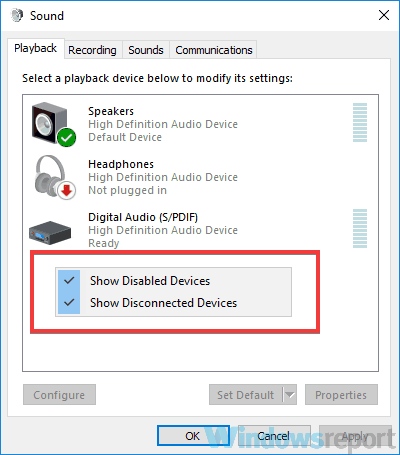
सबसे पहले, अपने ऑडियो को सराउंड साउंड से स्टीरियो में बदलने का प्रयास करें। अपने डेस्कटॉप पर, बस अपनी स्क्रीन के निचले दाएं कोने पर स्पीकर आइकन पर राइट क्लिक करें और चुनें ध्वनि।
आगे बढ़ो प्लेबैक और आंतरिक स्पीकर या स्पीकर जिसे आप उपयोग करना चाहते हैं, को छोड़कर सभी ध्वनि उपकरणों को अक्षम कर दें।
4. ब्लैक स्क्रीन मुद्दे
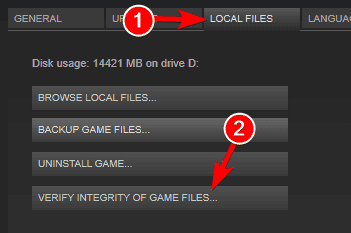
संभावित त्रुटियों का पता लगाने के लिए सिस्टम स्कैन चलाएँ

डाउनलोड रेस्टोरो
पीसी मरम्मत उपकरण

क्लिक स्कैन शुरू करें विंडोज मुद्दों को खोजने के लिए।

क्लिक सभी की मरम्मत पेटेंट प्रौद्योगिकियों के साथ मुद्दों को ठीक करने के लिए।
सुरक्षा समस्याओं और मंदी का कारण बनने वाली त्रुटियों का पता लगाने के लिए रेस्टोरो मरम्मत उपकरण के साथ एक पीसी स्कैन चलाएं। स्कैन पूरा होने के बाद, मरम्मत प्रक्रिया क्षतिग्रस्त फाइलों को ताजा विंडोज फाइलों और घटकों के साथ बदल देगी।
इस समस्या के लिए, यह देखने के लिए कि क्या यह फिर से होता है, गेम को विंडो मोड में चलाने का प्रयास करें। अगर यह मदद नहीं करता है, तो क्लिक करें सत्यापित करें या मरम्मत आपके स्टीम क्लाइंट में ट्रोपिको 6।
इस घटना में कि समस्या का समाधान नहीं होता है, अपने गेम को अनइंस्टॉल करें और पुनः इंस्टॉल करें।
इसके अतिरिक्त, आप इन मार्गदर्शिकाओं में सूचीबद्ध समस्या निवारण चरणों का भी पालन कर सकते हैं:
- लैपटॉप पर ब्लैक स्क्रीन ऑफ़ डेथ को केवल 2 मिनट में ठीक करें
- विंडोज 8.1, 10 में ब्लैक स्क्रीन की समस्याओं को ठीक करने के लिए 3 आसान चरण
5. स्टार्ट-अप गेम क्रैश
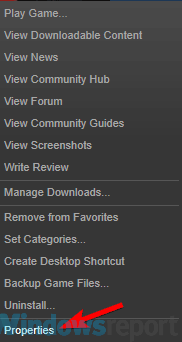
इसके लिए बस स्टीम लॉन्च करें और ट्रोपिको 6 पर राइट क्लिक करें। आगे आप चुनेंगे गुण और चुनें स्थानीय फ़ाइलें.
क्लिक स्थापना रद्द करें, और एक बार गेम अनइंस्टॉल हो जाने के बाद, पर क्लिक करें स्थानीय फ़ाइलें ब्राउज़ करें और बची हुई फाइल को डिलीट कर दें। अंतिम चरण ट्रोपिको 6 को फिर से स्थापित करना है।
6. बाहर स्मृति त्रुटि
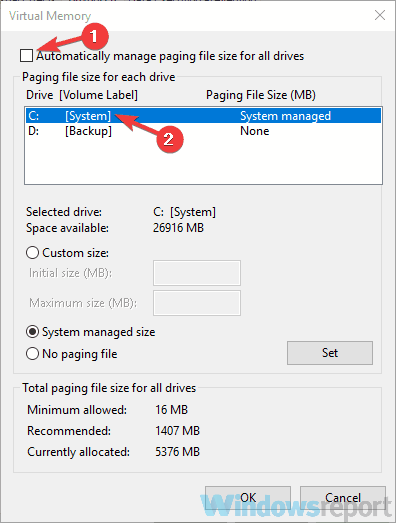
अपने पर जाओ कंट्रोल पैनल और चुनें सिस्टम और सुरक्षा और फिर पर क्लिक करें प्रणाली. अब आप उन्नत सिस्टम सेटिंग्स पर क्लिक करने जा रहे हैं, चुनें आभासी मेमोरी विंडो, सभी ड्राइव के लिए पेजिंग फ़ाइल आकार को स्वचालित रूप से प्रबंधित करने के लिए अनचेक करें।
एक ऐसे मूल्य का चयन करें जो आपको खेल को सुचारू रूप से चलाने में मदद करे।
- सम्बंधित: त्वरित सुधार: विंडोज 10 में कम मेमोरी चेतावनी
7. ट्रोपिको 6 हकलाना
इसके लिए आप नवीनतम DirectX संस्करण को अक्षम करने और अपने गेम को पुनरारंभ करने जा रहे हैं। ध्यान रखें कि हकलाना कभी-कभी ड्राइवर की समस्याओं से संबंधित हो सकता है।
नवीनतम ड्राइवर गेम के साथ ठीक से काम नहीं कर रहा है, और इस मामले में हम आपको उन ड्राइवरों के पुराने संस्करण पर वापस आने की सलाह देंगे जिनका आप उपयोग कर रहे हैं।
एक आसान ट्रोपिको 6 गेमप्ले के लिए टिप्स
ट्रोपिको 6 को लॉन्च और चलाते समय एक बेहतर अनुभव के लिए, हम पृष्ठभूमि में चल रहे सभी कार्यक्रमों को बंद करने की सलाह देते हैं।
- यदि आप अनुभव करते हैं कि आपका चरित्र मानचित्र के चारों ओर घूम रहा है या शुरुआती बिंदु में फंस रहा है, तो आप कनेक्शन समस्याओं का सामना कर रहे होंगे। अपने इंटरनेट कनेक्शन की जाँच करें और उसका निवारण करें।
- ट्रोपिको 6 खेलते समय किसी भी प्रदर्शन अस्थिरता से बचने के लिए अनुशंसित सेटिंग्स का उपयोग करें।
- बेहतर अनुभव के लिए ट्रोपिको 6 चलाते समय आवश्यकताओं को ध्यान में रखें।
न्यूनतम:
- 64-बिट प्रोसेसर और ऑपरेटिंग सिस्टम की आवश्यकता है
- ओएस: विंडोज 7 64-बिट
- प्रोसेसर: AMD या Intel, 3 GHz (AMD A10 7850K, Intel i3-2000)
- मेमोरी: 8 जीबी रैम
- ग्राफिक्स: AMD/NVIDIA समर्पित GPU, 2GB समर्पित VRAM (Radeon HD 7870, Geforce GTX 750)
- डायरेक्टएक्स: संस्करण 11
- भंडारण: 16 जीबी उपलब्ध स्थान
की सिफारिश की:
- 64-बिट प्रोसेसर और ऑपरेटिंग सिस्टम की आवश्यकता है
- ओएस: विंडोज 10 64-बिट
- प्रोसेसर: AMD या Intel, 3.3 GHz (AMD FX 8300, Intel i5 3000)
- मेमोरी: 16 जीबी रैम
- ग्राफिक्स: AMD/NVIDIA समर्पित GPU, 4GB समर्पित VRAM (Radeon R9 380, Geforce GTX 960)
- भंडारण: 16 जीबी उपलब्ध स्थान
आपको अब तक का खेल कैसा लगा? क्या आप लोहे की मुट्ठी से शासन करते हैं या आप अपने देश को शांति से चलाते हैं?
हमें नीचे कमेंट सेक्शन में बताएं।
संबंधित कहानियों की जाँच करने के लिए:
- फिक्स: विंडोज 10. में स्टीम गेम चलाने में असमर्थ
- कैसे ठीक करें 'क्या आप इस गेम के मालिक हैं' त्रुटि कोड 0x803F8001
- स्टीम अपडेट अटक जाने पर आपको यहां क्या करना होगा
 अभी भी समस्याएं आ रही हैं?उन्हें इस टूल से ठीक करें:
अभी भी समस्याएं आ रही हैं?उन्हें इस टूल से ठीक करें:
- इस पीसी मरम्मत उपकरण को डाउनलोड करें TrustPilot.com पर बढ़िया रेटिंग दी गई है (इस पृष्ठ पर डाउनलोड शुरू होता है)।
- क्लिक स्कैन शुरू करें Windows समस्याएँ ढूँढ़ने के लिए जो PC समस्याएँ उत्पन्न कर सकती हैं।
- क्लिक सभी की मरम्मत पेटेंट प्रौद्योगिकियों के साथ मुद्दों को ठीक करने के लिए (हमारे पाठकों के लिए विशेष छूट)।
रेस्टोरो द्वारा डाउनलोड किया गया है 0 इस महीने पाठकों।